
Etiqueta: Software
Gatgetorquesta
El tÃtulo de este post no podrÃa ajustarse más a la realidad. Se trata de una orquesta compuesta por 2 Nintendo DS, 2 IPhones 1 iPhone, 1 iPod Touch y un sintetizador (Korg Kaossilator), y suena asà de bien:

VÃa | Boing Boing
VacÃa la barra de tareas con Tray-it
Otra de las aplicaciones indispensables que no faltan en mi ordenador es Tray-it. Su función, más que facilitar algun trabajo, es organizativa, ya que permite añadir aplicaciónes en ejecución al área de notificación, evitando asà tener demasiadas ventanas abiertas en la barra de tareas. Ya sé que existe la posibilidad de agrupar los programas, pero este sistema no me ha gustado nunca, me hace perder demasiado tiempo buscando lo que quiero.
El programa lo podéis descargar desde aquÃ. Una vez descomprimido (no necesita instalación), lo colocamos en la carpeta que deseeamos y lo ejecutamos:
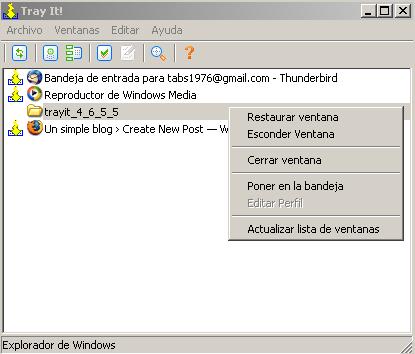
Una vez ejecutado simplemente elegimos el programa o carpeta, botón derecho del ratón y marcamos Poner en la bandeja. A partir de aquÃ, simpre que lo minimicemos, se colocará como un icono en el área de notificación. El icono que aparece a la izquiera en Tray it nos indica qué programas tenemos configurados asÃ.
Como sincronizar Railendar con Google Calendar (Windows)
Desde hace un tiempo vengo utilizando Rainlendar, un completo calendario de escritorio que te permite visualizar en conjunto, todos los eventos y to do’s diarios. Es totalmente configurable y dispone de bastantes funcionalizades asà como diferentes pieles, pero aún está bastante lejos de la versatilidad de Google Calendar, por lo que, buscando un poco, encontré una forma de sincronizar ambos calendarios, de manera que puedo actualizar mi Google Calendar y automáticamente mostrar en mi escritorio aquellos calendarios que a mi me interesan.
Lo primero, tenemos que descargar Rainlendar desde su sitio web y, si lo deseamos, descargar también el idioma que nos interese. Una vez instalado tendremos una cosa asÃ:
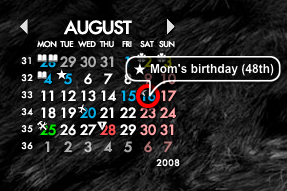
Para poder sincronizarlo, necesitamos otra aplicación llamada GcalDaemon, que puedes descargar desde aquÃ. El proceso de instalación y configuración no es sencillo, por lo que intentaré detallar todos los pasos a seguir.
En primer lugar instalaremos GcalDaemon como un servicio de Windows, por lo que en el proceso de instalación debemos dejar marcada la opción NTSevice abilities. Al finalizar, buscamos la carpeta bin dentro en la ruta donde hemos colocado el programa, y tenemos que tener esto:
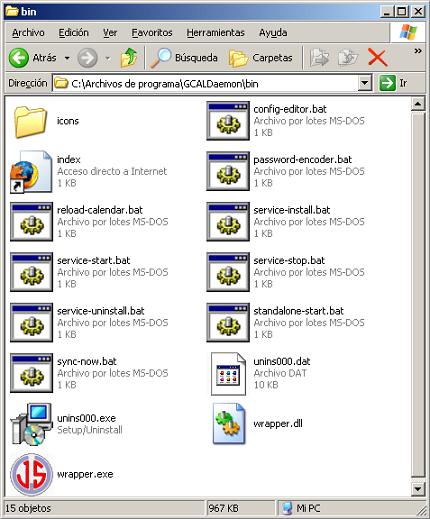
- config-editor.bat – Editor de configuración.
- password-encoder.bat РCodifica nuestra contrase̱a.
- sync-now.bat – Este archivo lo utilizaremos para crear una tarea que se ejecute cada dÃa o cuando queramos y sincronice los calendarios.
Existen dos formas de configurarlo, mediante el editor o introduciendo manualmente los parámetros en el archivo de configuración, utilizaremos la segunda porque creo que es más sencilla.
Antes que nada, debemos entrar a Google Calendar y exportar los calendarios que deseemos sincronizar, para hacer eso debemos ir a Configuración – Calendarios y hacer click en Exportar “Mis Calendarios”:
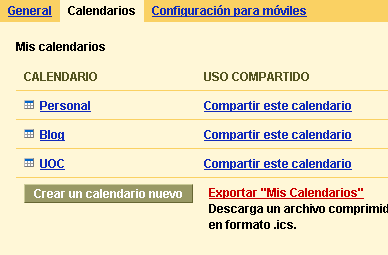
Una vez tenemos los calendarios en nuestro ordenador, renombramos los que necesitemos para que queden asà : google1.ics, google2.ics, etc.. (o el nombre que le queráis dar), y los colocamos en la carpeta raÃz de GcalDaemon : “C:\Archivos de programa\GCALDaemon”.
En la carpeta conf, abrimos el archivo gcal-daemon.cfg con cualquier editor de texto plano y procedemos a modificar estos parámetros:
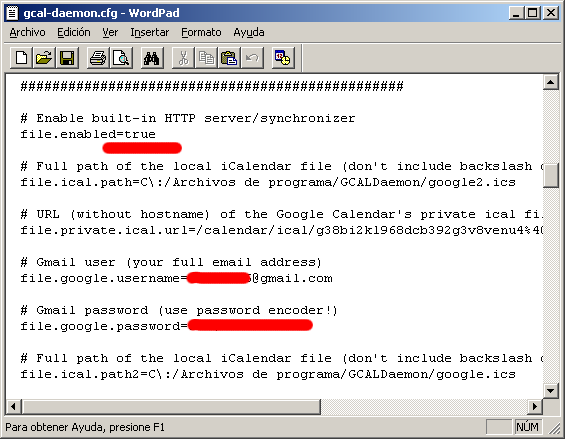
- file.enabled=true
- file.ical.path= La ruta donde hemos puesto el calendario “C\:/Archivos de programa/GCALDaemon/google1.ics”.
- file.private.ical.url= El enlace a vuestro calendario privado que encontrarás pinchando en el triangulo al lado de tu calendario en Google Calendar, y haciendo click en “Configuración del calendario”. (En la parte de abajo, botón derecho encima del icono ical de tu calendario privado, y “guardar enlace como”. No hace falta poner el Host (http://www.google.com), ver imagen.
- file.google.username= Tu usuario en Google.
- file.google.password= Tu contraseña en Google. Para obtener nuestra contraseña codificada tenemos que utilizar el archivo password-encoder.bat:
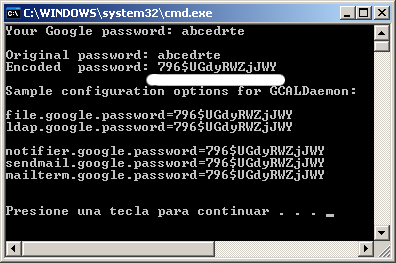
Una vez tengamos esto, guardamos los cambios en el archivo de configuración y ejecutamos el archivo standalone-start.bat para ejecutar el GCalDaemon.
Para finalizar, abrimos las opciones de Rainlendar, vamos a Calendarios y pulsamos añadir, buscamos la ruta donde hemos guardado el google1.ics, le ponemos un nombre y aceptamos.
Si todo ha salido bien, refrescamos el Rainlendar y deberÃan aparecer ambos calendarios sincronizados.
Para automatizar la tarea de sincronizarlos abrimos Tareas Programadas en el Panel de Control y lo configuramos para que quede asÃ:

En Ejecutar, poned la ruta donde esté instalado vuestro GCalDaemon y el archivo sync-now.bat y marcar la pestaña “Ejecutar sólo si se incia sesión”. Podéis programar la tarea como queráis, yo la ejecuto una vez al dÃa, por la mañana:

Si queréis sincronizar más de un calendario os recomiendo que entréis en la página de GcalDaemon y sigáis las instrucciones. Mucho ojo, porque por defecto todas las rutas del archivo de configuración apuntan a Program Files en vez de a Archivos de Programa, por lo que, si en un principio no os funciona, controlad esto.
Google Street View llega a España
Después de todo el revuelo que se armó hace ya unos meses, cuando el “Google car” comenzó a aparecer por calles de ciudades españolas, por fin, a partir de hoy, Google Street View está disponible para España en Google Maps. Las ciudades afortunadas que poseerán fotografÃas a pie de calle son Barcelona, Madrid, Sevilla y Valencia. Mucho se ha hablado sobre la privacidad, por lo que todas las caras y matrÃculas han sido difuminadas, lo que no evitará que, en pocos dÃas, salgan a la luz numerosas curiosidades aportadas por los internautas.
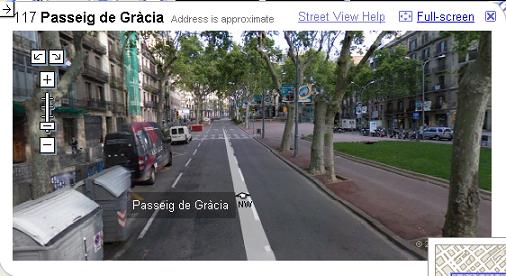
El detalle de las fotografÃas es más que aceptable, puedes comprobarlo aquà y aquÃ.
Nuevo videoclip de AC/DC en Excel
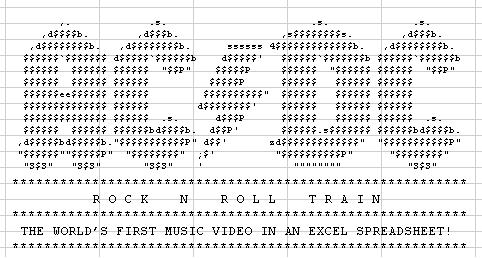
Nueva vuelta de tuerca a los nuevos formatos.
Hace ya un tiempo comentábamos el último videoclip de Radiohead, una apuesta tecnológica sin precedentes con unos resultados más que favorables. Pues la gente de AC/DC, sospecho que para conseguir una mayor repercusión mediática, después de sus últimas declaraciones relativas a la música en internet, (en particular a iTunes), ha realizado el videoclip del primer single de su último disco, Rock and Roll Train, Ãntegramente en excel.
Si tienes curiosidad, puedes descargar un extracto desde su página web.
Primeras impresiones de Google Chrome
Hace exactamente 10 minutos que ya se puede descargar el nuevo navegador de Google. Mis primeras impresiones a botepronto son las siguientes:
- Instalador desde la web o mediante un archivo descargable. He optado por la vÃa web y se instala realmente rápido. Automáticamente importa los favoritos, accesos rápidos y demás personalizaciones que tienes en Firefox o Internet Explorer.
- Carga las páginas mucho más rápido que Firefox.
- Tienes la opción de crear accesos directos de las aplicaciones web de Google (gmail, docs, etc), en tu escritorio (nunca habÃa visto cargar Gmail tan rápido).
- La mitad de los videos que enseñan las nuevas caracterÃsticas, alojados en Youtube, no funcionan. FAIL.
- Puedes configurar la página de inicio del navegador, para que te muestre miniaturas con las páginas que más visitas.
- Esto es personal, pero me gusta el efecto al arrastrar las pestañas.
- Si arrastras una pestaña hacia el centro del navegador, ésta se convierte en una nueva ventana. Interesante.
Nada, voy a seguir jugando un rato con él, pero mi primera impresión es que le queda mucho por andar, yo por ahora me quedo con mi Firefox y con todas mis extensiones.
Chrome, el nuevo navegador de Google
Durante el dÃa de ayer, corrÃo como la pólvora el rumor de que Google estaba últimando detalles para lanzar la Beta de un navegador. Fueron muchos los que avanzaron la noticia, pero hasta hoy no se ha podido confirmar el rumor.
Me gusta la manera en que las grandes empresas, léase Google, Apple y Microsoft juegan al despiste para provocar que se hable de ellos. En este caso, la explicación oficial es que alguien de Google, sin querer, envió un correo con un cómic que explica el funcionamiento del nuevo navegador, a partir de aquÃ, y en una semana, ya tienen a medio mundo pendiente de la salida de la Beta de Chrome.
Como dato curioso, navegando por los populares de delicious, he encontrado como cinco enlaces que dirigen a la página del nuevo navegador de Google, una página que actualmente muestra un error 404, sólo ellos pueden conseguir llevar una página sin nada hasta ahÃ.
Ya están por la red las primeras imágenes del nuevo navegador asà como algunas de sus caracterÃsticas, una de las que más me ha gustado es la pasibilidad de ejecutar aplicaciones online en modo pantalla completa.
Launchy, el lanzador de aplicaciones
Hace dÃas que descubrà este software y, la verdad, ha pasado a engrosar mi lista de indispensables. Launchy es un lanzador de aplicaciones que, una vez instalado, indexa todos los programas del menú Inicio y las carpetas que préviamente le has configurado y te permite el acceso directo a los mismos, sin utilizar el ratón.
Utilizando la combinacion de teclas Alt+Espacio situamos el software en pantalla:
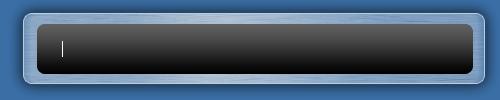
Y simplemente escribiendo el principio del nombre del programa que vamos a ejecutar, Launchy muestra todas las posibles coincidencias que encuentra en su indice:
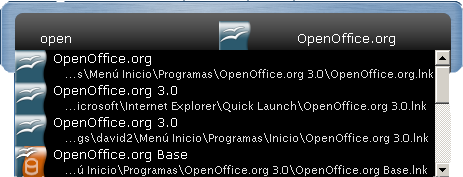
Una vez encontramos la que queremos, pulsamos Enter y, voilà !, el programa se ejecuta. También sirve para archivos y páginas web. Una vez te acostumbras es difÃcil de pasar sin él.
Música 2.0
Ingenieros coreanos están desarrollando el que será, posiblemente, el futuro sustituto del MP3. Detrás del nombre comercial de Music 2.0 se esconde el MT9, un sistema que cuenta con la particularidad de separar los canales de audio, es decir, podremos escuchar los instrumentos por separado. Empresas como LG y Samsung están interesadas en equipar sus teléfonos móviles con este sistema para el año próximo. Esperemos que este nuevo formato tenga futuro, no estarÃa mal poder escuchar un solo de guitarra o un ritmo de baterÃa, sin ningún instrumento más, como si estuvieras manejando el master original, por no decir lo contentos que estarÃan los amantes del Karaoke.
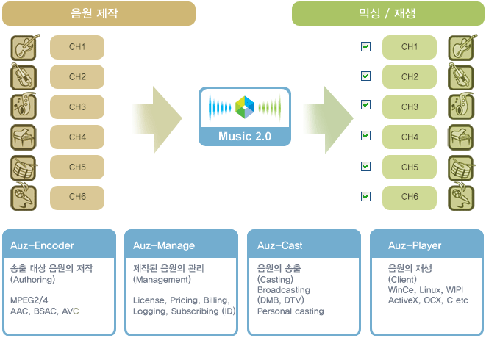
Sitio oficial Audizen.
Firefox en el espacio
FotografÃa tomada por el telescopio espacial Hubble en Diciembre del 2002 de la estrella V838 Monocerotis, que guarda gran parecido con el logo de Firefox, será una señal?. Según comentan en Wired, la fotografÃa és auténtica (no photoshopeada), la única modificación que tiene es que han rotado la imagen para que encajara.
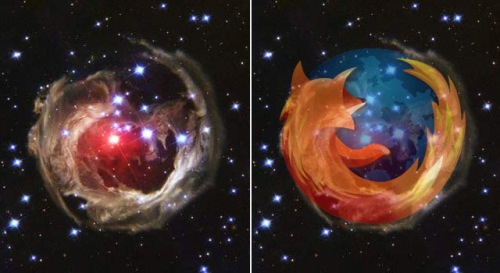
Lego digital designer
Quien más y quien menos, ha tenido la oportunidad de jugar alguna vez con los ladrillitos de LEGO. Pues para los que no tenemos la oportunidad de poder pasar una tarde tirados en el suelo, comiendo pan con Nocilla, construyendo fuertes del Oeste o barcos pirata mientras miramos Barrio Sesamo, LEGO ha sacado la versión 2 de su software Lego digital designer. Sin duda, una buena oportunidad de recordar buenos tiempos, en los que, una de nuestras mayores preocupaciones era llegar a casa después del colegio, y que nuestra madre no hubiera destrozado nuestra creación ;).

Organiza tus descargas con Firefox [FavLoc]
VÃa Lifehacker acabo de descubrir una extensión para Firefox que permite, desde el menú contextual, guardar archivos en tus carpetas favoritas. Se trata de Favloc, cuya configuración es muy sencilla, simplemente, en las opciones, añades la ruta de las carpetas que deseas utilizar y, automáticamente, te aparecen en el menú contextual de esta manera:
Realmente esta extensión está muy bien, pero me gustarÃa que además de poder seleccionar las carpetas favoritas, también se pudiera elegir que extensión de archivo quiero que vaya a cada una de las carpetas.
